DX11安装方法,教你DX11安装方法
一般游戏都需要DirectX的支持,而Directx有很多版本,现在很多的游戏都需要DirectX 11版本,如果电脑里没有,或是损坏了就不能玩了,那么电脑如何安装DirectX 11?下面小编分享一下DirectX 11安装方法。
DirectX 11安装步骤如下:
第一步、首先去下载DirectX 11最新版:directx 11|directx11.0|directx11官方版下载
第二步,下载完成后解压并运行安装程序,在出现的欢迎界面中选择“我接受协议”并点击“下一步”;
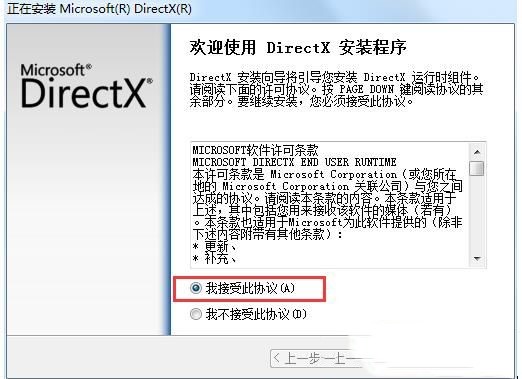
第三步,取消勾选“安装Bing工具栏”,在出现的就窗口中直接点击“下一步”,程序开始执行安装程序并拷贝文件到本地硬盘中;

第四步,更新完成后,直接点击“确定”按钮完成DirectX 11的安装。
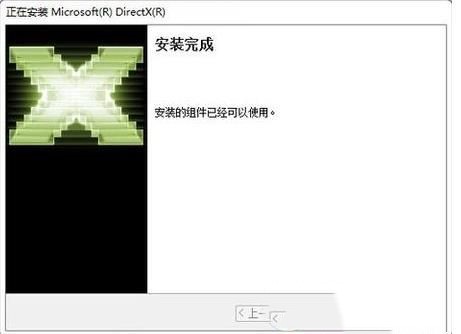
第五步:安装完成后,建议重新启动电脑,然后在运行里 使用dxdiag命令查看DX11是否安装完成。
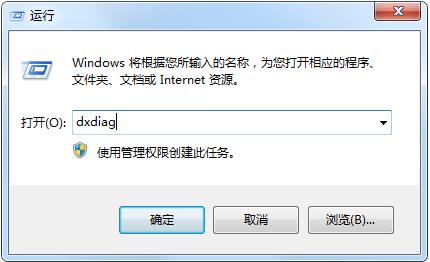
如下图,directx版本已经显示为11了。

相关阅读
win7系统排行
热门教程